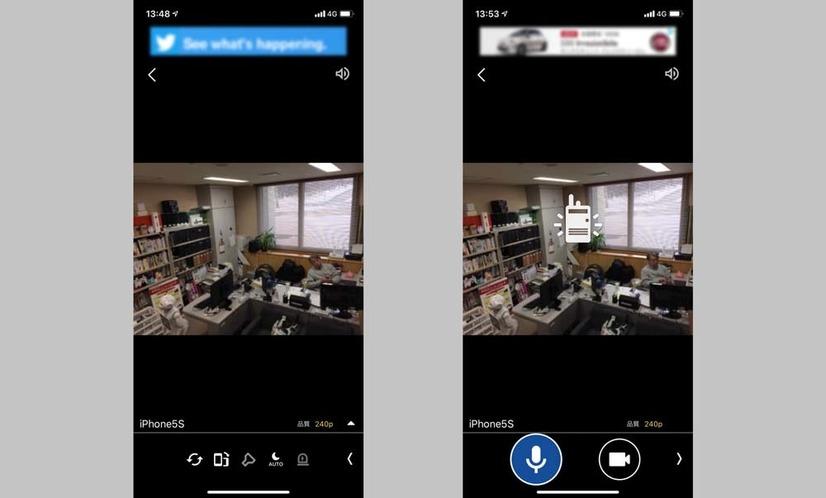不要スマホをセキュリティカメラとして使ってみる~ライブカメラアプリ「Alfred Camera」~
不要になったスマホを処分することなく自宅に保管している人も多いはず。使われずに自宅に眠る端末のことを「埋蔵携帯」と名付けてその総額価値を毎年調査しているゲオによれば、2019年8月の段階で2兆1,239億円分ものスマホが自宅に眠っていると推計している(注)。 この自宅に埋蔵されているスマホたちだが、せっかくならば何か活用したいものだ。色々なアイデアが考えられるが、真っ先にひらめいたのはスマホのカメラ機能と通信機能を活かして遠隔から監視や見守りできるようなライブカメラに使えないかというアイデアだ。案の定、アプリストアを眺めるとそうした用途に使えそうなアプリがたくさんあるようだ。一方でライブカメラは、悪用された場合は下手をするとプライバシーがインターネット上に筒抜けになってしまう。ここは信頼できるアプリを使いたいもの。そこでそれらのアプリの中でもユーザー数が多く、評価の高いアプリを吟味することとし、今回はiOSおよびAndroidの両方で利用可能な「Alfred Camera」に着目してみた。(注)ゲオホールディングス「埋蔵金額が4年で4,200億円増加!使われずに自宅に眠る“埋蔵携帯”の総額価値は『2兆1,239億円』」https://www.geonet.co.jp/news/14292/■アプリをインストールするだけでライブカメラに 自宅で眠っている使っていないスマホをWi-Fi等を使ってインターネット接続し、この「Alfred Camera」をインストールするだけで、スマホがライブカメラになる。ただし常時このAlfredを起動させ、カメラを使用状態にしなくてはならないので、スマホはWi-Fi接続状態とし、電源も常時供給できるよう工夫する必要がある。 Alfred CameraはiOSとAndroidの両方が対応しており、1つのアプリでカメラとビューアーの両方の機能を備えている。見守りなどのために設置するスマホと、出先からその様子を確認するためのスマホにそれぞれこのAlfred Cameraをインストールし利用する。またライブカメラの映像はパソコンのブラウザからも閲覧できる。 アプリの設定を順に説明していきたい。まずインストールして起動させると、このAlfred Cameraのチュートリアルが表示される。続いて最初の設定としてインストールしたスマホをビューアーとして使うか、カメラとして使うかの選択を行う。もちろんこの切り替えは後からいつでも変更できる。 このAlfred Cameraを利用するにはGoogleアカウントの入力が必要になる。ビューアー側、カメラ側とで同じGoogleアカウントでログインすることで、ライブカメラ映像を表示可能となる。また、複数のスマホを用意して、ライブカメラを多数設置することも可能だ。■多機能ながら設定はとても分かりやすい では実際にライブカメラとして使うスマホの設定と設置に取り掛かろう。カメラにしたスマホはアプリで必要な設定を済ませたらあとは電源を取りまわして固定するだけだ。カメラの設定では、レンズの選択(アウトカメラ、インカメラの選択が可能)、音声入力を利用するかなどの項目がある。 ビューアーに設定したスマホのほうも、Googleアカウントでログインすると同じアカウントでログインして設置しているライブカメラが一覧表示される。筆者の場合、試しに3台のスマホをカメラとして室内に設置してみた。なお、Alfred Cameraの無料版では、この一覧画面や個別のビューアー画面に広告が表示されるが、有償版にアップグレードすれば広告を非表示にできる。 便利な機能としてお勧めしたいのが動体検知機能だ。これをオンにしておくと、カメラ側で動体検知した場合に自動録画が行われ、ビューアーに通知が届くと共にその映像を確認できる。またこの機能のオンオフはビューアー側からも設定が可能である。動体検知して自動録画された映像は7日間保存される。 また、ビューアー側からライブカメラの細かな設定や遠隔操作も可能である。アウトカメラ、インカメラの切り替えや、ライトのオンオフ、警報を鳴らすなどといった機能が用意されている。また、低光量フィルタ機能が備えられており、暗い部屋の中でも映像の取得が可能である。 ライブカメラ側とビューアー側とで会話する機能も備えられている。ライブ映像画面でマイクアイコンを押しながら話しかけると、ライブカメラ側でその音声が流れる。ビューアー側は、ライブカメラ側の音声を常時モニタリングすることもできる。■有償版ならより高解像度の映像で視聴可能 Alfred Cameraでできることは以上であるが、その用途は色々と考えられる。筆者の場合はセキュリティを兼ねた自室内の監視用にライブカメラを設置することとしたが、留守中のペットの観察であるとか、赤ちゃんの見守りなどがすぐに思いつくところであるし、郵便受けの中に設置して投函物のチェックといったこともできそうだ。 日ごろ持ち歩いているスマホをビューアーとして利用するのが一般的な使い方だが、パソコンのブラウザからもライブカメラを視聴やカメラの遠隔操作などが可能である。 Alfred Cameraは無料版でも十分に活用できそうだが、有償版の「Alfred Premium」アップグレードすると、広告表示のオフ、ライブカメラ映像の高解像度化(HD)、映像のズーム機能、録画可能時間を最大120秒まで延長、動体検知などのイベント録画保存期間が最大30日に延長などの機能が追加される。月額なら400円、12カ月なら3,400円(月当たり283円)である。またこのアップグレードはAlfredにログインするアカウントごととなっており、同じアカウントでログインするすべてのデバイスに適用される。 一方で、使い古しのスマホをライブカメラに活用するとしても、ライブカメラ映像の良し悪しや安定した動作のためにはそれなりに高性能なスマホが求められるようだ。多数の機種で試してみたが、やはり常時通信しながら映像を送り続けるためには、カメラ性能の良い機種のほうが当然綺麗な映像を送れるし、機種によってはアプリがダウンしてしまうケースも見受けられた。 ということで、もし有償版にアップグレードするのであれば、まずは無料版のAlfred Cameraで安定した動作することを十分に確認してからのほうが良さそうだ。